概要
COMETAでは、クエリの記述、実行、保存機能をサポートしています。
また、クエリの実行結果をCSVファイル形式でダウンロードできます。
必要な権限
クエリエディタに関する注意事項
ページを更新するときは、先にクエリを保存してください。
ブラウザ上でページを更新すると、それまで書いていたクエリは消去されます。
クエリエディタの使い方
画面上のクエリを書くをクリックすることで、クエリエディタが開かれます。
データストア名を選択したら、すぐにクエリを書き始めることができます。
GCPプロジェクトID
BigQueryのデータストアをお使いの場合、GCPプロジェクトIDにてクエリを実行するプロジェクトを選択します。
クエリエディタの特長
多機能なコードエディタ
テーブル名の自動補完にも対応しており、補完時には該当テーブルの論理名も合わせて表示されます。
FROM句を指定すると、以降カラム名の自動補完も行われます。
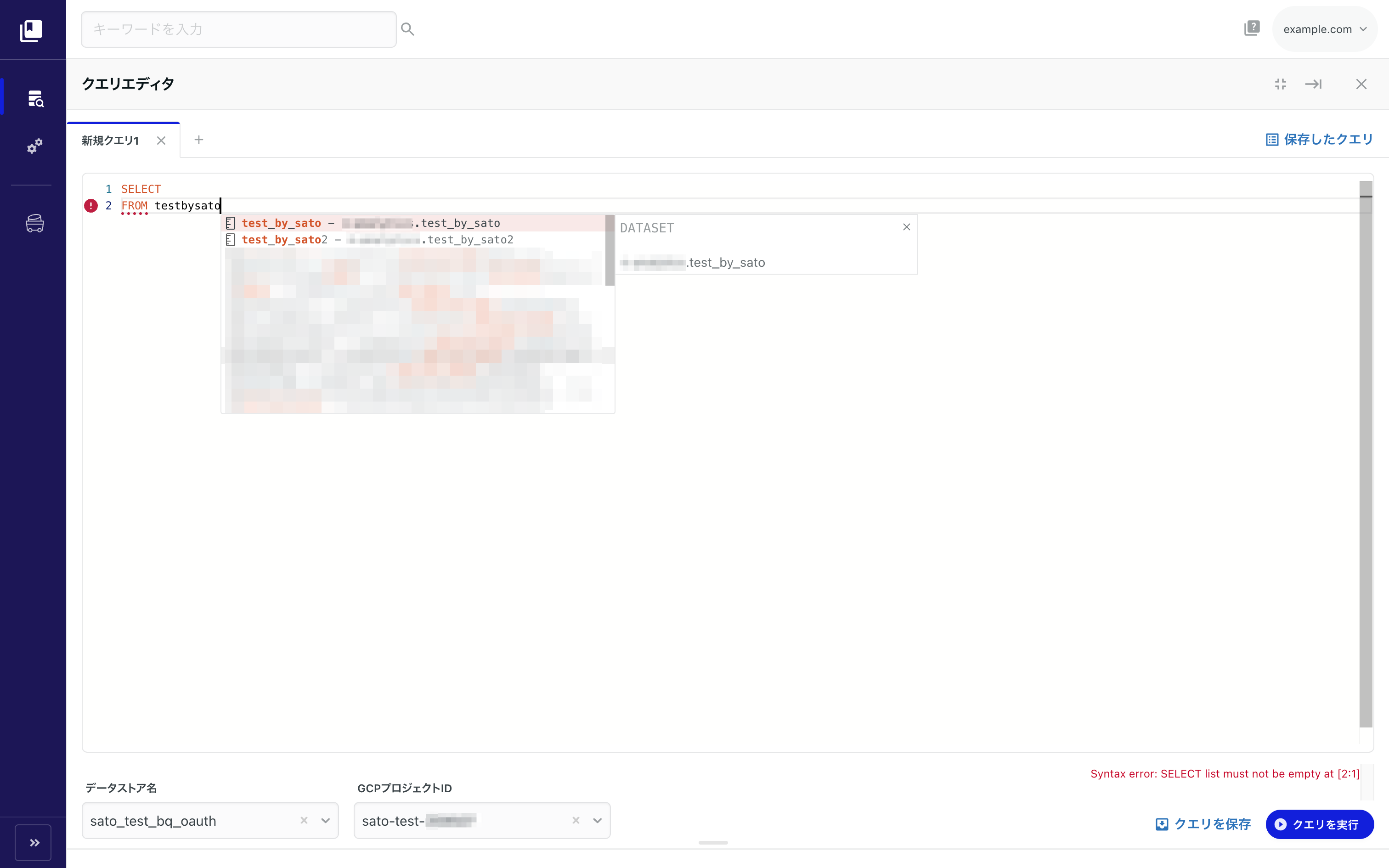
BigQueryのデータストアを選択している場合
クエリエディタ内に以下も表示されます。
- 標準関数に関するポップヒント
- Syntax Error
- クエリを実行した場合のデータ処理量
エディタ表示の柔軟性
クエリエディタの横幅はご自由に変更できます。
アセット情報を参照しやすいサイズに調整した上で、クエリを書くことができます。
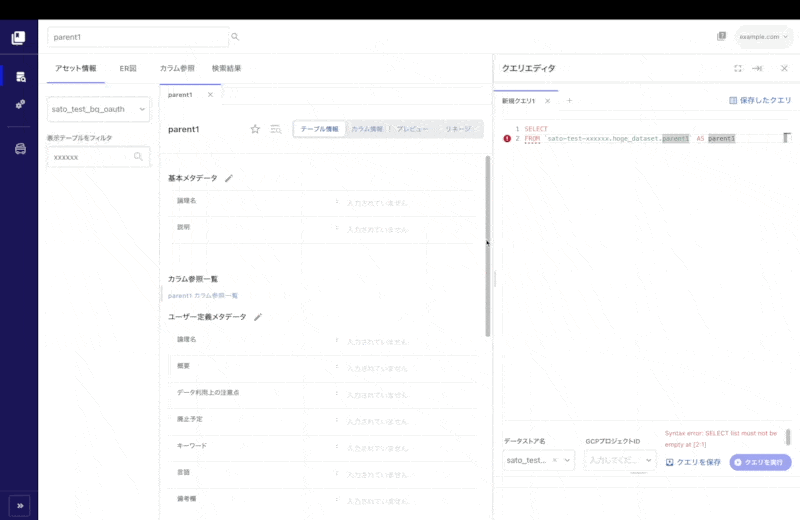
クエリ実行結果を即座にプレビュー
クエリを実行すると、実行結果のプレビューがクエリエディタ直下に表示されます。
プレビューと同様に、要約統計情報の表示やカラムのソート・フィルター機能にも対応しています。
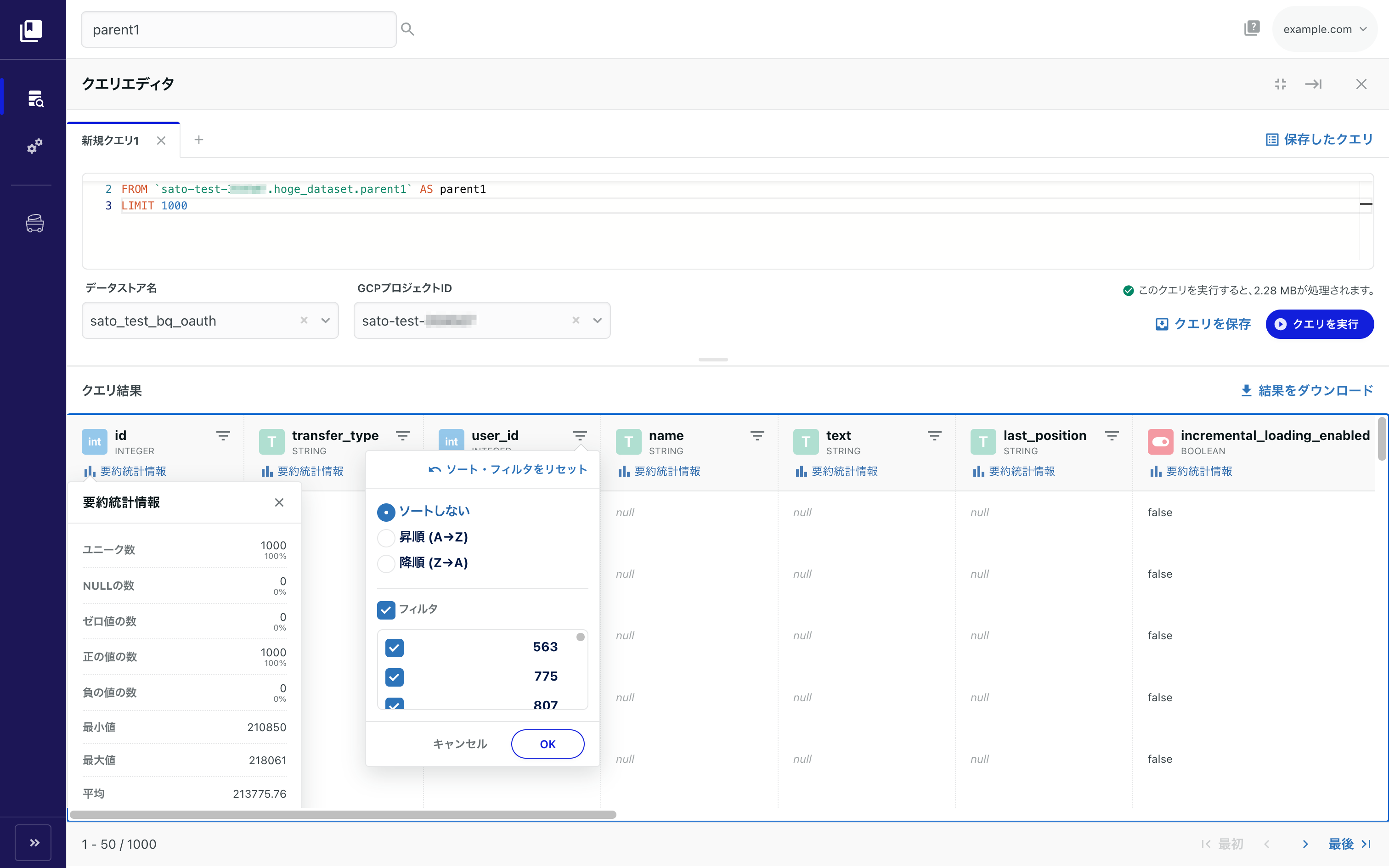
クエリ実行結果をCSVファイルに保存
結果をダウンロードをクリックすると、実行結果をCSVファイル形式でダウンロードできます。
本仕様は、BigQueryのデータストアを選択している場合にのみ利用できます。
クエリ実行結果のダウンロードファイルサイズ制限
ダウンロードできるCSVファイルのファイルサイズは最大10MBです。
ファイルサイズ上限を超えた行は切り捨てられます。
クエリの保存
クエリを保存をクリックすると、記述したクエリを保存できます。保存したクエリはデータストア単位で管理されます。
保存したクエリをクリックすると、保存したクエリを開くことができます。